この記事ではgoogle chromeの拡張機能である「アリババの画像検索」の使い方を画像付きで詳しく解説します。

「アリババの画像検索」をいれてみましたが、使い方がよく分かりません…。

アリババの画像検索は調べたい商品にカーソルを合わせて虫メガネアイコンをクリックするだけで似た商品を発注できる工場を調べられます。
今回はアリババの画像検索を使って商品をラクマートのカートへ入れるまでを解説します。
まず「アリババの画像検索」の導入方法を知りたい方は以下の記事をご覧ください。
※2024年3月時点の情報です。拡張機能の名前、レイアウト等が変更されている場合があります。
「アリババの画像検索」の使い方
- STEP1画像にカーソルを合わせると虫メガネマークが出る
- STEP2虫メガネマークにカーソルを動かすと横に「Alibaba」の文字が出る
- STEP3虫メガネマークをクリックすると画像と似た商品が検索される
- STEP4商品を注文したい工場を選ぶ
- STEP5ラクマートのカートへ追加
①画像にカーソルを合わせると虫メガネマークが出る
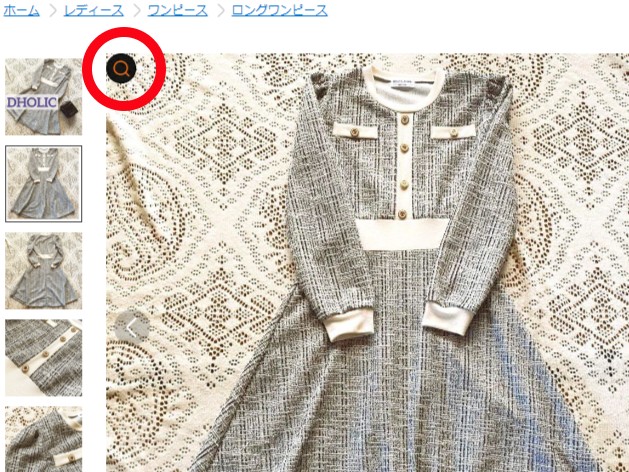
②虫メガネマークにカーソルを動かすと横に「Alibaba」の文字が出る
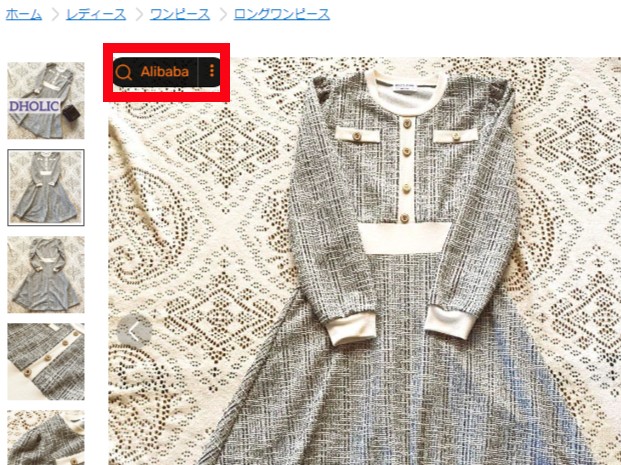
③虫メガネマークをクリックすると画像と似た商品が検索される
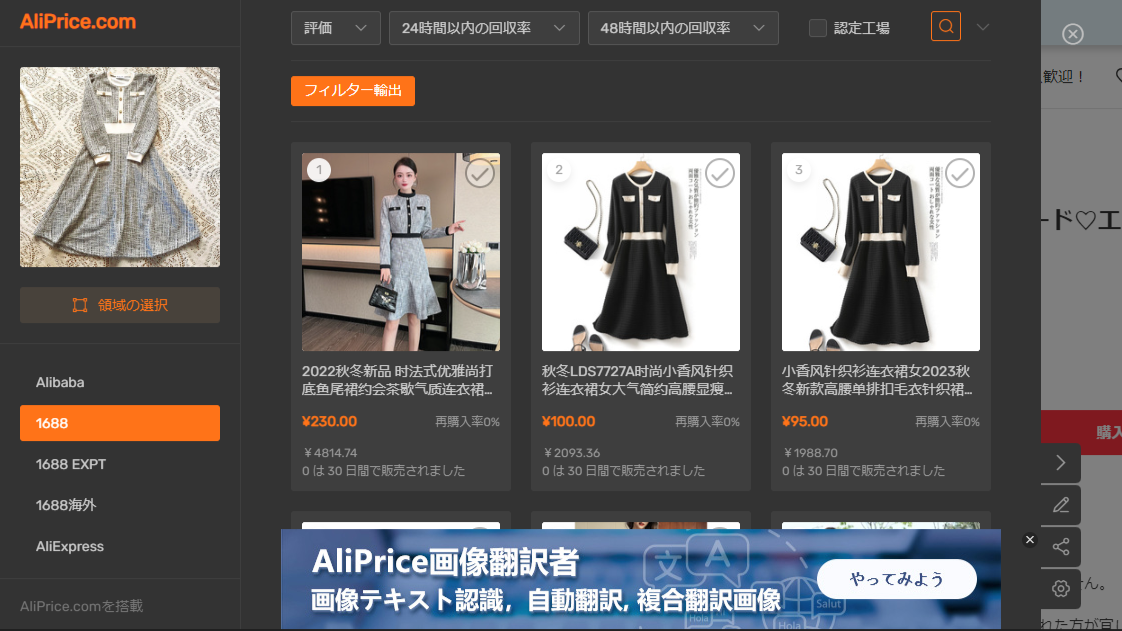

右上にある「認定工場」にチェックボックスを入れ、隣の虫メガネマークをクリックすれば「实力商家」というアリババが認めた優良セラーのみが表示されます。その中から探すのがオススメ!
検索結果の見方は以下になります。
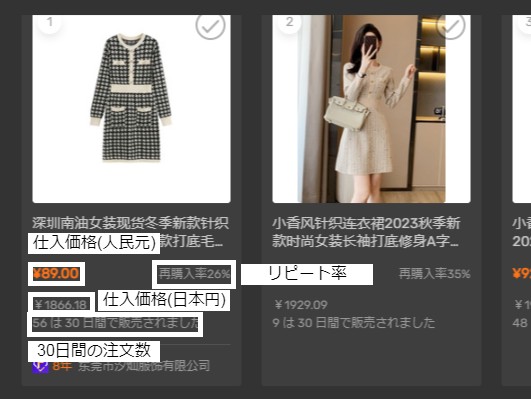
④商品画像をクリックして1688の商品ページへ
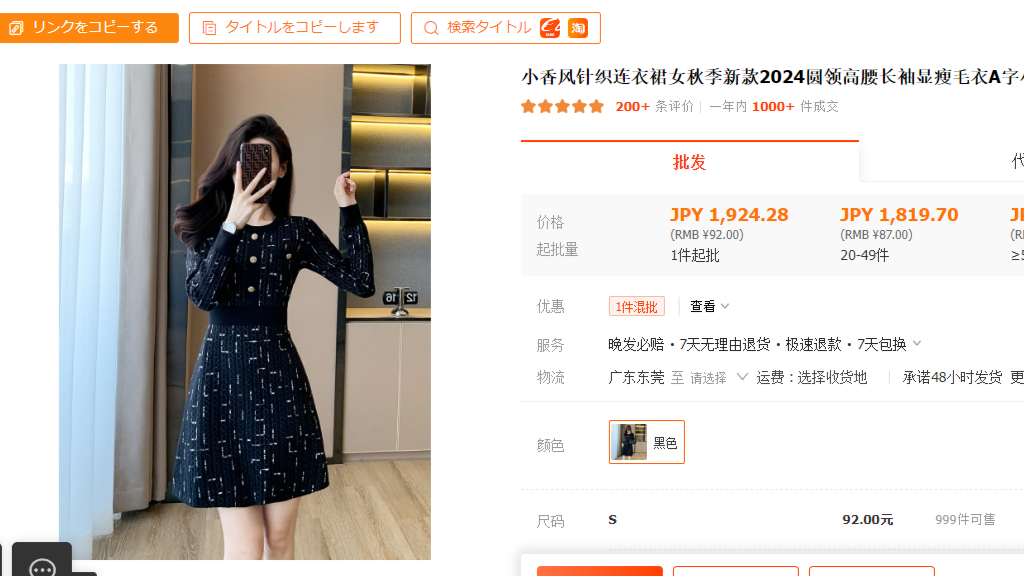
商品画像か商品名をクリックすると1688の商品ページへ跳ぶので、見本画像やセラーと商品の評価、最低ロット数などを見て吟味していきます。
⑤ラクマートのカートへ追加
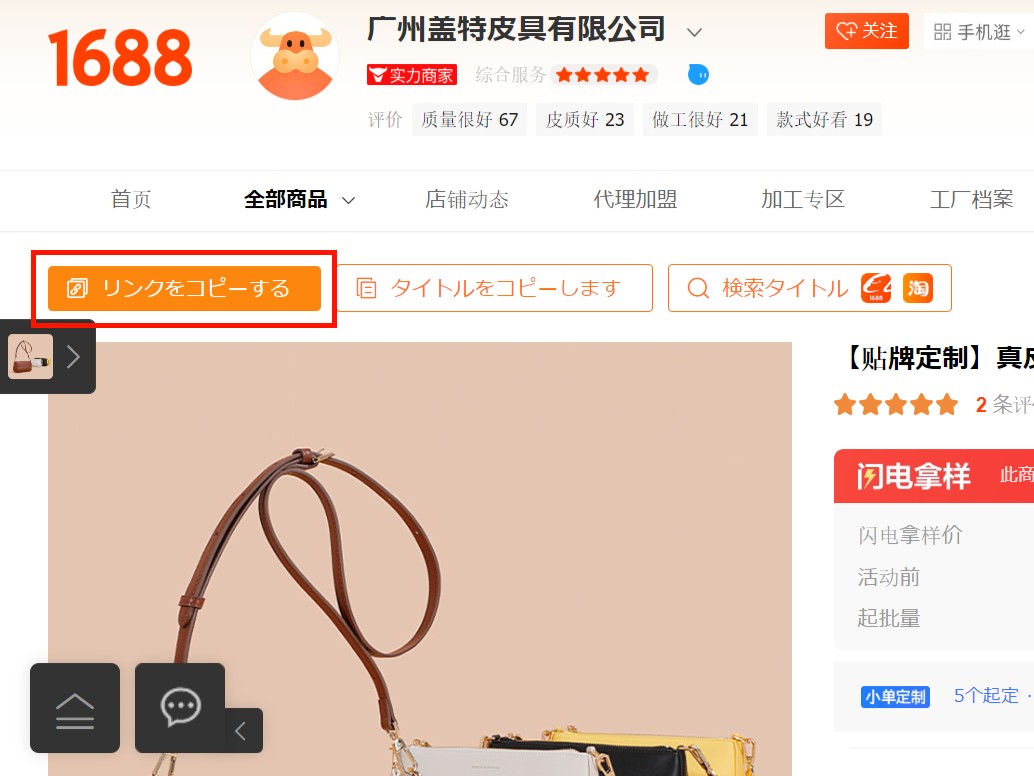
1688のサイトで発注したい商品を見つけたら、商品ページ左上の「リンクをコピーする」をクリック。
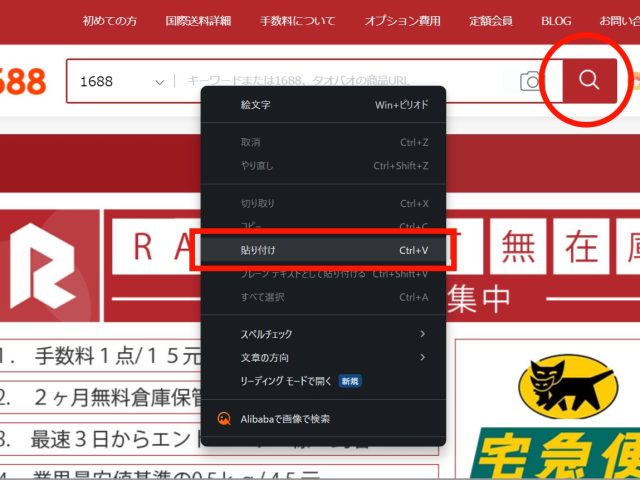
ラクマートのサイトの検索バーに右クリック→貼り付けし、右端の虫メガネマークをクリックするとラクマート内でも商品ページが表示されます。
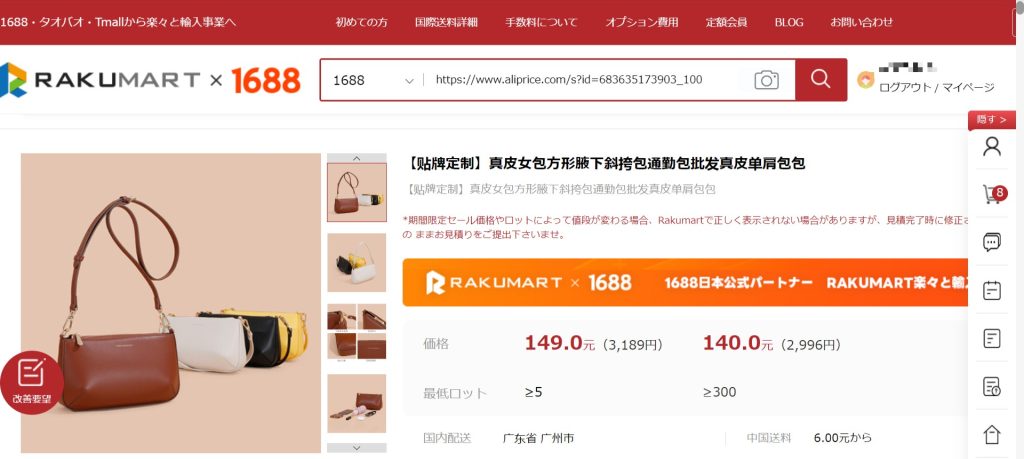
注文するときは最低ロット数に注意。これは最低発注量で、例えば≥5という表記なら1つの種類につき最低5つから注文できるという意味です。ロット数は商品により異なるので、1個から注文可能な商品もあります。

注文数を入力し、「ショッピングカートへ追加」をクリックすれば、ラクマート内のカートへ追加されます。
もし、今は注文しないけどキープしておきたいという場合、画像右下の「お気に入り」の横の星マークをクリックすればお気に入り商品一覧に追加できます。
アリババの画像検索のボタンが邪魔なときの対処法
「アリババの画像検索のボタンが被って使いづらい…」そんなときは拡張機能の利用を特定のサイトのみにしたり、任意のタイミングで使えるようにしたりできます。
特定のサイトのみで利用する
例えばメルカリでの商品リサーチのときだけ「アリババの画像検索」を使いたいときは、以下の手順で設定できます。
①メルカリのweb版を開く
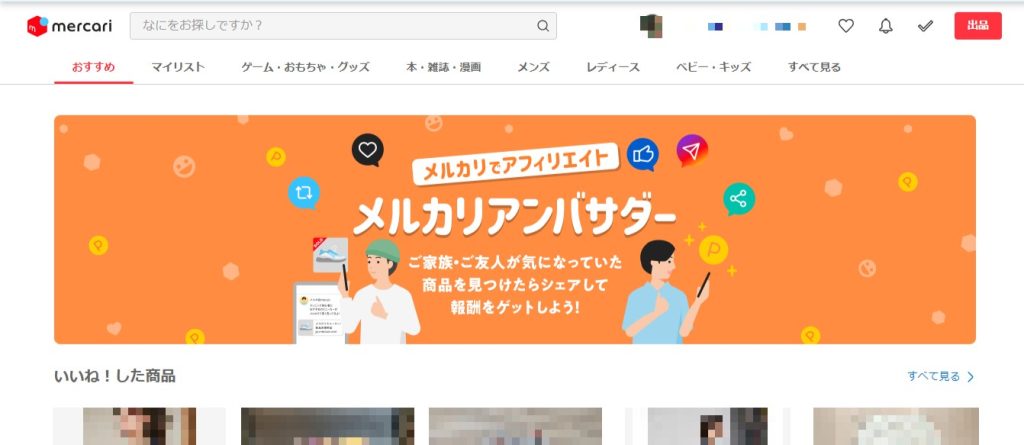
②右上の拡張機能のアイコンをクリック
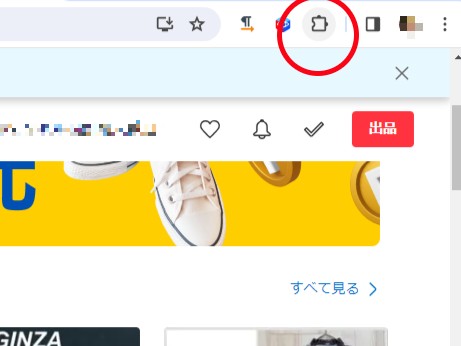
③拡張機能の一覧が表示されるので、「アリババの画像検索」の横の黒い点が縦に3つ並んだマークをクリック
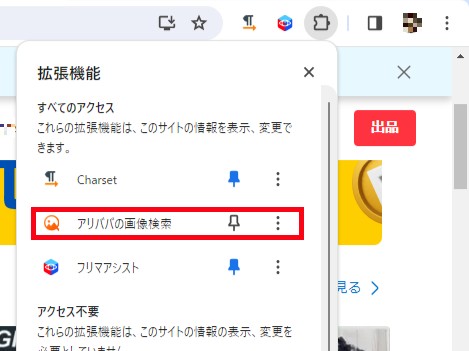
④「サイトデータの読み取りと変更を行います」にカーソルを合わせ、「jp.mercari.com」を選択
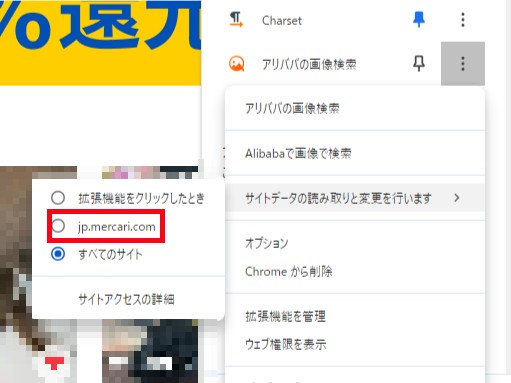
⑥ページを再読み込みする
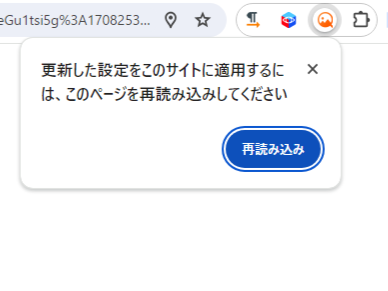
拡張機能をクリックしたときのみ利用
手順は上記の①~⑤まで共通ですが、⑥で「拡張機能をクリックしたとき」を選択します。その後、ページを再読み込みすれば設定完了です。
拡張機能の利用を制限するときに気を付けたい点
上記の方法で拡張機能の利用を制限すると「検索したい画像を右クリック→Alibabaで画像で検索」を選択したときに検索結果が表示されない欠点があります。
そのときは拡張機能の利用を「すべてのサイト」に変更してからご利用ください。
まとめ
- 検索したい画像にカーソルを合わせ、虫メガネマークをクリックするだけで画像と似た商品をアリババのショップ内から探せる
- 「認定工場」にチェックを入れて検索すれば、優良セラーのみが表示される
- 特定のサイト内や使いたいときだけ虫メガネマークを表示させることもできる
今回はchromeの拡張機能「アリババの画像検索」の検索方法を解説しました。まず、導入方法から知りたい方は以下の記事をご覧ください。
もしメルカリで中国輸入物販を始めてみたい方には「フリマアシスト」というツールもおすすめしています。






コメント